MFC-L6900DW(T)
Întrebări frecvente şi depanare |

MFC-L6900DW(T)
Dată: 29/08/2019 ID: faq00002806_007
Puncte importante pe care trebuie să le confirmați înainte de a configura echipamentul Brother pentru o rețea wireless.
Verificați punctele următoare înainte de a conecta echipamentul Brother la rețeaua wireless.
-
Configurarea echipamentului Brother pentru o rețea wireless folosind Wi-Fi Protected Setup. (Recomandat)
-
Configurarea manuală a echipamentului Brother pentru o rețea wireless.
-
Setările funcțiilor punctului de acces WLAN
- Alocarea adreselor IP
Configurarea echipamentului Brother pentru o rețea wireless folosind Wi-Fi Protected Setup (Recomandat)
Dacă punctul de acces/router-ul WLAN suportă Wi-Fi Protected Setup, puteți conecta ușor echipamentul Brother la rețeaua wireless fără ajutorul un calculator. Pentru a confirma dacă punctul de acces/router-ul WLAN suportă WPS, verificați dacă acesta are simbolul WPS indicat mai jos.

Configurarea manuală a echipamentului Brother pentru o rețea wireless
Înainte de a configura setările wireless, trebuie să cunoașteți numele de rețea: (SSID, ESSID) și Cheia de rețea (Parola).
- Dacă punctul de acces/router-ul WLAN este configurat să nu transmitaă SSID-ul, atunci acesta nu va fi detectat automat. Trebuie să introduceți numele SSID manual.
- Cheia de rețea se mai poate numi și Parolă, Cheie de securitate sau Cheie de criptare.
Efectuați una din următoarele pentru a afla Numele de rețea (SSID, ESSID) și Cheia de rețea:
-
Uitați-vă pe partea laterală a punctului de acces/router-ului WLAN.
NOTĂ: Ilustrația de mai jos poate diferi de echipamentul dumneavoastră.
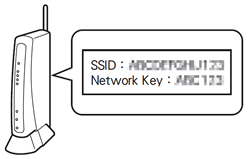
- Consultați documentația oferită cu punctul de acces/router-ul WLAN.
- Numele de rețea inițial poate fi numele producătorului sau al modelului.
- Dacă tot nu puteți găsi informațiile de securitate, consultați producătorul punctului de acces/router-ului WLAN, administratorul de sistem sau furnizorul de internet.
WPA-PSK/WPA2-PSK este una dintre metodele de autentificare în rețea care folosește o Pre-Shared Key (PSK) (Cheie pre-partajată) care are 8 sau mai multe caractere lungime, până la maximum de 63 de caractere.
Setările funcțiilor punctului de acces WLAN
În funcție de punctul de acces WLAN folosit, unele funcții ale punctului de acces/router-ului WLAN pot interfera cu comunicația wireless dintre calculator și echipamentul Brother. Consultați instrucțiunile oferite cu punctul de acces/router-ul WLAN și confirmați setările funcțiilor. Dacă funcțiile următoare sunt activate, modificați setările respective.
-
Multiple SSID
Această funcție vă permite să configurați mai multe SSID-uri pe un singur punct de acces/router WLAN. Fiecare SSID poate utiliza metode de autentificare și criptare diferite astfel încât puteți conecta dispozitive wireless la rețeaua wireless la diferite niveluri de securitate în același timp. Totuși, dacă doriți să conectați toate dispozitivele wireless la o rețea wireless anume, aceste dispozitive trebuie să folosească același SSID. În multe cazuri, dispozivele care folosesc SSID-uri diferite nu pot comunica între ele, și nu pot trimite sau primi date prin intermediul aceleiași rețele wireless. Configurați calculatorul wireless și echipamentul Brother la același SSID pe punctul de acces/router-ul WLAN.
NOTĂ: Ilustrația de mai jos diferă în funcție de produsul utilizat și metodele de criptare reprezintă un singur exemplu.
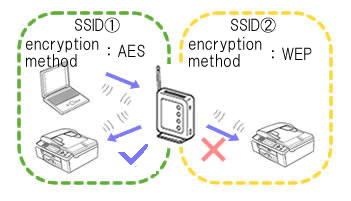
-
Privacy Separator
Privacy Separator izolează toate dispozitivele wireless conectate la punctul de acces/router-ul WLAN, și previne conectarea sau trimiterea datelor între dispozitivele wireless din rețea.
Când Privacy Separator este activat, dispozitivele wireless precum calculatorul și echipamentul Brother nu vor putea comunica între ele. Pentru a conecta echipamentul Brother la alte dispozitive, vă rugăm să modificați setarea punctului de acces/router-ului WLAN și să dezactivați Privacy Separator.
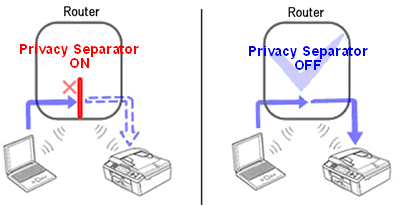
-
MAC address filtering
MAC address filtering este o funcție care permite doar anumitor adrese MAC ce au fost configurate pe punctului de acces/router-ul WLAN să se conecteze. Dacă folosiți MAC address filtering pe punctul de acces/router-ul WLAN, trebuie să configurați adresa MAC a echipamentului Brother.
Puteți găsi adresa MAC a echipamentului Brother imprimând Network Configuration Report (Raportul de configurare a rețelei).
> Faceți click aici pentru a vedea cum se imprimă Network Configuration Report.
Alocarea adreselor IP
-
Alocarea adreselor IP statice
Înainte de a aloca manual o adresă IP folosind modul Static, citiți următoarele.
Adresa IP pe care doriți să o alocați echipamentului Brother:- Trebuie să fie în afara intervalului de adrese IP ce pot fi alocate dinamic de către serverul DHCP.
- Trebuie să fie diferite de alte adrese alocate dispozitivelor din rețea.
- Trebuie să fie din aceeași clasă cu cea a calculatorului și a punctului de acces/router-ul WLAN.
Dacă adresa IP alocată la calculator este 192.168.1.xx, atunci alocați orice număr xx și care nu a fost alocat altui dispozitiv în intervalul 2-255. Primele trei serii de numere (192.168.1 din exemplu) trebuie să fie identice.
-
Alocarea automată a adresei IP
Dacă punctul de acces/router-ul WLAN nu suportă funcția de server DHCP, adresa IP nu poate fi configurată automat. Pentru mai multe informații consultați documentați oferită cu punctul de acces/router-ul WLAN.
DCP-L6600DW, DCP-L8410CDW, HL-L5200DW(T), HL-L6300DW(T), HL-L6400DW(T), HL-L6450DW , HL-L8260CDW, HL-L8360CDW, HL-L9310CDW(T), MFC-J2330DW, MFC-J3530DW, MFC-J3930DW, MFC-L5750DW, MFC-L6800DW(T), MFC-L6900DW(T), MFC-L6950DW, MFC-L8690CDW, MFC-L8900CDW, MFC-L9570CDW(T)
Dacă aveţi nevoie de asistenţă suplimentară, vă rugăm să contactaţi serviciul de asistenţă clienţi Brother:
Spuneţi-vă părerea despre conţinutul furnizat
Vă rugăm să ţineţi cont de faptul că acest formular este folosit numai pentru feedback.